

Escrito por Adela D. Louie, Última actualización: 2 de noviembre de 2022
Realmente puede ser tan molesto cuando de repente tu iPad se queda en blanco. Puede ir a los círculos identificando cómo arreglar la pantalla en blanco del iPad ya que no puedes vivir sin la compañía de tu iPad. Realmente puede ser muy estresante y seguramente te preocupe si hay algún defecto grave y debes hacer algo de inmediato para solucionarlo.
En este artículo, aprenderemos sobre los métodos para reparar la pantalla en blanco del iPad, así como las posibles causas de por qué ocurre este dilema. Entonces, si actualmente se está estresando para poder identificar posibles soluciones, puede calmar su mente ahora que está en el camino correcto. Comencemos e identifiquemos específicamente las cosas que nos ayudarán con seguridad.
Parte #1: ¿Qué causa que mi iPad se quede en blanco?Parte #2: ¿Cómo arreglar la pantalla en blanco del iPad?Parte #3: ¿Cuál es la forma más fácil de reparar la pantalla en blanco del iPad?Parte 4. Para resumirlo todo
Es una parte vital de cualquier investigación para identificar las causas del problema. Entonces, antes de que podamos identificar los procedimientos sobre cómo reparar la pantalla en blanco del iPad, primero debemos identificar qué causa tal dilema. Pueden calmar sus corazones ya que este problema todavía se considera menor y definitivamente podríamos hacer algo al respecto.
Hay muchas causas posibles, algunas pueden ser que la batería se esté agotando, lo que hace que la batería se configure en el modo de ahorro de batería y se oscurezca, o que la batería se haya agotado por completo y el iPad ya se haya apagado.
Algunos de los problemas más técnicos pueden deberse a que hay actualizaciones en el sistema operativo de su dispositivo o al iPadOS o una aplicación se ha bloqueado.
Bueno, en caso de que quisiera saber razones más serias, una podría ser un posible daño al hardware. Bueno, en caso de que aún no esté seguro de la posible causa del apagón repentino de su dispositivo, puede ser demasiado pronto para juzgar.
Por otro lado, el dilema podría ser mucho más fácil si probara cualquiera de las posibles soluciones de reparación de pantalla en blanco del iPad que enumeraremos a continuación.
It is a great start that we already have an idea on what are the possible causes of the sudden blank screens of our iPads, now it is time to learn the possible methods on how to fix iPad blank screen. These methods cannot guarantee the full and fast recovery of the device but it is not a bad thing to try so that we can be fully aware if such a fix is effective.
Una de las soluciones comunes que puede probar de inmediato es comprobar el puerto de carga de su dispositivo. O puede obtener rápidamente su cargador e intentar cargar su iPad. Las posibles causas pueden ser que su dispositivo no tenga batería y se apague o que el puerto de carga de su dispositivo esté dañado, lo que provocó que el puerto no funcionara.
Otro dilema común podría ser la falta de brillo de tu dispositivo. Y dado que su mentalidad inicial es que no puede verificar este porque el iPad está en blanco, puede intentar usar Siri. Intentar esta solución necesitaría que enciendas a Siri "On" en el "Ajustes” aplicación de su dispositivo. Por otro lado, una vez habilitado Siri puedes pedirle que suba el brillo de tu dispositivo al máximo para estar seguro de que no hay ningún problema grave.
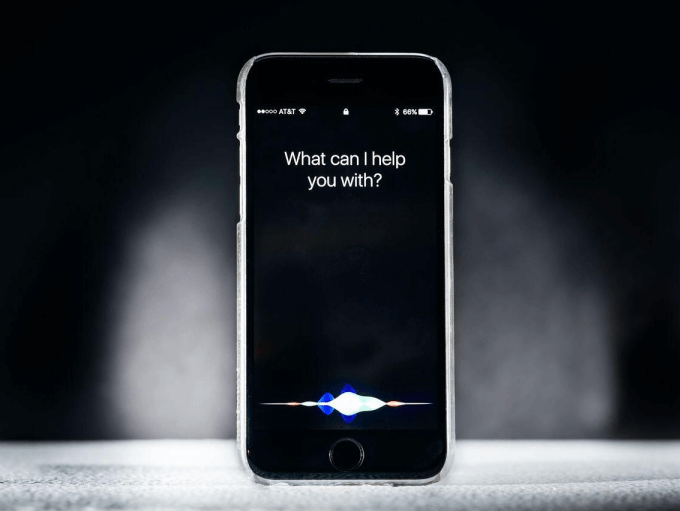
Aquí hay otra manera fácil de reparar la pantalla en blanco del iPad, intente forzar el reinicio de su iPad. Aunque este es diferente de reiniciar normalmente su dispositivo, aún es bastante más fácil en comparación con las otras formas de arreglar la pantalla en blanco del iPad que vamos a discutir aquí. Así es como ejecuta forzar el reinicio de su dispositivo:
Sostener el "Iniciobotón ” simultáneamente con el botón “Energiay suéltelo una vez que vea aparecer el logotipo de Apple en la pantalla.
Puedes probar presionando el botón “volumen hacia arriba”, y luego el “volumen de Down” y luego hazlo mientras también presionas el botón “Energiay suelte los botones una vez que vea aparecer el logotipo de Apple en la pantalla.
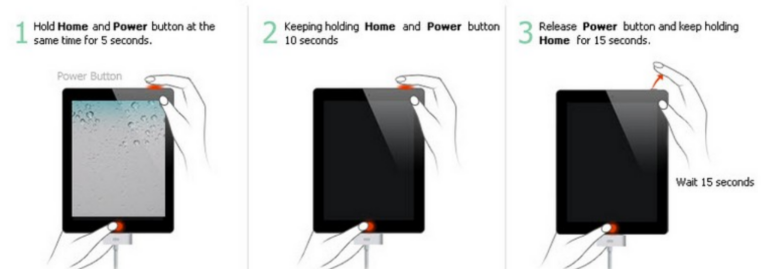
Otra forma de reparar la pantalla en blanco del iPad es poner su dispositivo en modo de recuperación. Si su iPad se quedó en blanco, el modo de recuperación le permitirá conectar su dispositivo a la aplicación iTunes, lo que puede ayudarlo a restaurar y actualizar su dispositivo. Si tiene miedo de que se filtre su privacidad, puede incluso borre su dispositivo digital con el modo de recuperación.
Este es también uno de los métodos que puedes probar para arreglar la pantalla en blanco de tu iPad. Solo tienes que recordar que es importante que tengas instalada la última versión de Finder e iTunes para poder continuar. También debes saber que este método borrará tu iPad, por lo que para poder asegurarte de que tienes todos tus datos intactos, siempre puedes crear una copia de seguridad.
Bueno, estos métodos son solo algunas de las formas en que puede hacerlo si desea reparar la pantalla en blanco del iPad. También debe asegurarse de que todos los datos que ha almacenado en su dispositivo se administren correctamente para que pueda utilizar bien el dispositivo.
¿Hay una mejor manera de arreglar la pantalla en blanco del iPad? Bueno, la mejor parte de este artículo y la pregunta anterior serán respondidas aquí. También podemos concluir que una de las posibles causas de que nuestro iPad se quede en blanco es por falta de espacio.
Tendemos a actualizar muchas aplicaciones y almacenar muchos archivos que el dispositivo ya no puede manejar, por lo que otra cosa que podemos hacer es liberar espacio y ver si esta solución funcionará.
Para ello, debe contar con la mejor herramienta que le ayudará a realizar el trabajo con facilidad y precisión. Le presentaremos una herramienta para este, y se llama el Limpiador de iPhone FoneDog.
Descargar gratis Descargar gratis
Es lo mejor iOS herramienta cuando se trata de limpiar y deshacerse de archivos no deseados e innecesarios que están presentes en su dispositivo. En este caso, puede tener mucho espacio libre que puede usar para almacenar otros archivos u optimizar bien el dispositivo.
Para hacer la tarea más fácil usando la mejor herramienta de limpieza de iPhone, es bueno saber que tiene una característica que se llama "Borrar todos los datos” característica donde puede eliminar todos los archivos que desee, con un solo toque. No tiene que revisar los archivos uno por uno en caso de que tenga que eliminarlos uno por uno eventualmente.
Por otro lado, también puedes hacer la selección de archivos que deseas eliminar. También puede usar este iPhone Cleaner para transferir archivos de un dispositivo a otro, restaurar sus archivos e incluso crear una copia de seguridad de los archivos que ha almacenado en su dispositivo.
Para comenzar, debe descargar e instalar iPhone Cleaner en su computadora y luego conectar los dos con un cable lightning. Una vez que hayas logrado que los dispositivos estén correctamente interconectados entre sí, puedes tocar “Confianza”. Luego, ahora puede proceder a la verificación de los archivos que están presentes en su dispositivo tocando "Análisis Rápido”. Ahora puede verificar los detalles una vez que finaliza el escaneo, si desea saber más sobre su dispositivo, siempre puede tocar "MÁS INFO.

Ahora, identifiquemos los pasos sobre cómo liberar algo de espacio en nuestro iPad para poder reparar la pantalla en blanco del iPad usando FoneDog iPhone Cleaner.

Debe asegurarse de que todos los datos estén guardados en el almacenamiento o haya creado una copia de seguridad antes de proceder a la ejecución de este método.
La gente también LeerCómo borrar el historial de navegación en iPad: su guía definitiva [actualizado en 2022]Cómo eliminar fotos del iPad - Guía fácil
Esperamos que haya aprendido toda la información y los detalles que necesita para poder reparar la pantalla en blanco del iPad. Siempre asegúrese de que antes de realizar cualquiera de los métodos mencionados anteriormente, haya creado una copia de seguridad para evitar perder datos importantes.
Comentario
Comentario
iPhone Cleaner
Libere almacenamiento fácilmente y acelere su iPhone
descarga gratuita descarga gratuitaHistorias de personas
/
InteresanteOPACO
/
SIMPLEDificil
Gracias. Aquí tienes tu elección:
Excellent
Comentarios: 4.7 / 5 (Basado en: 73 El número de comentarios)